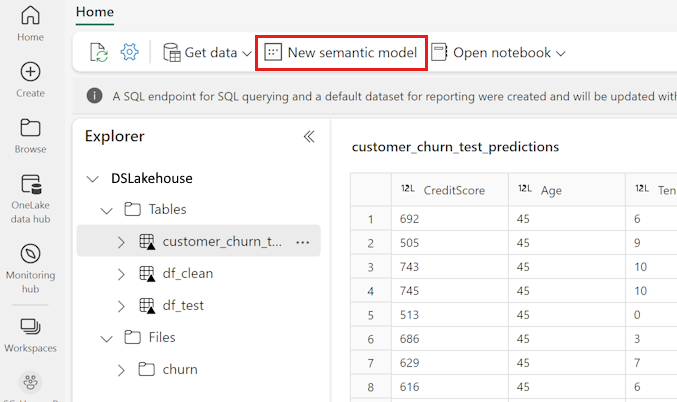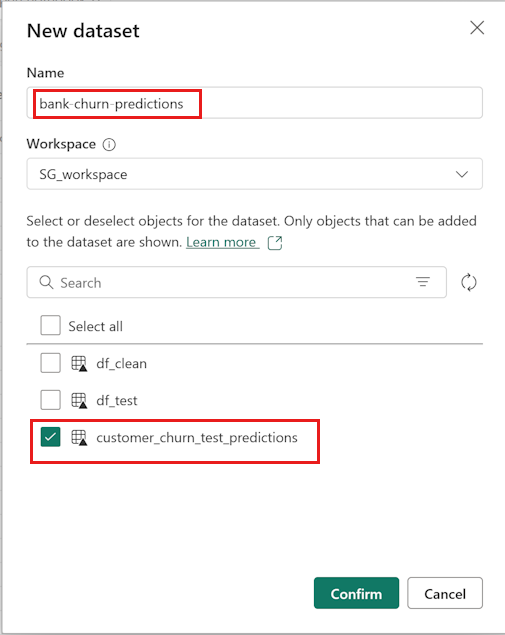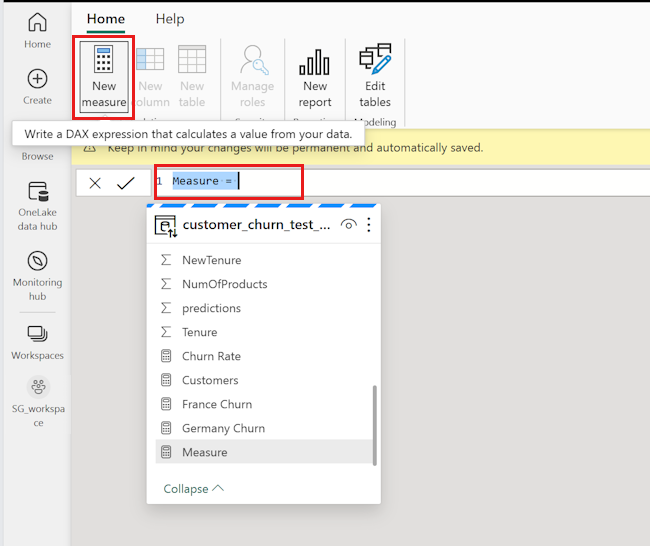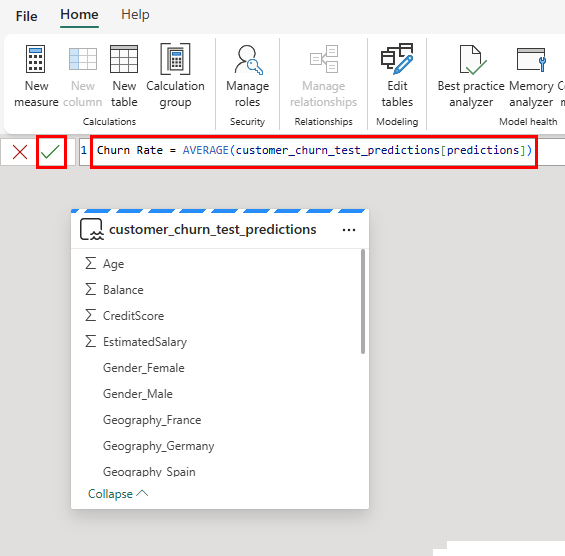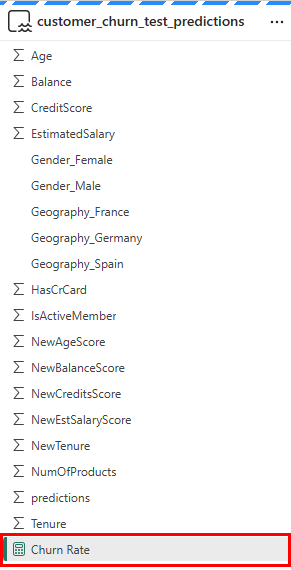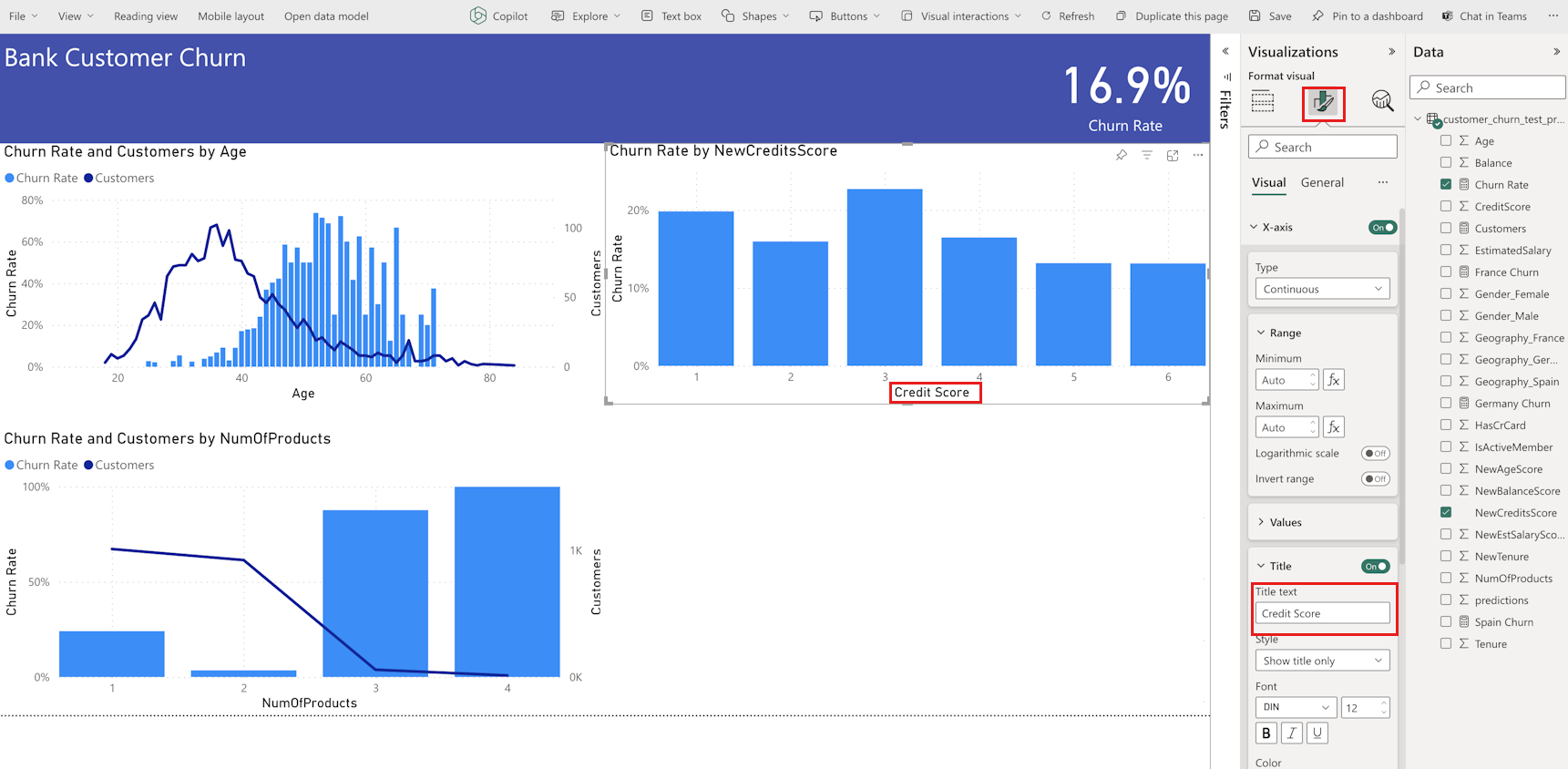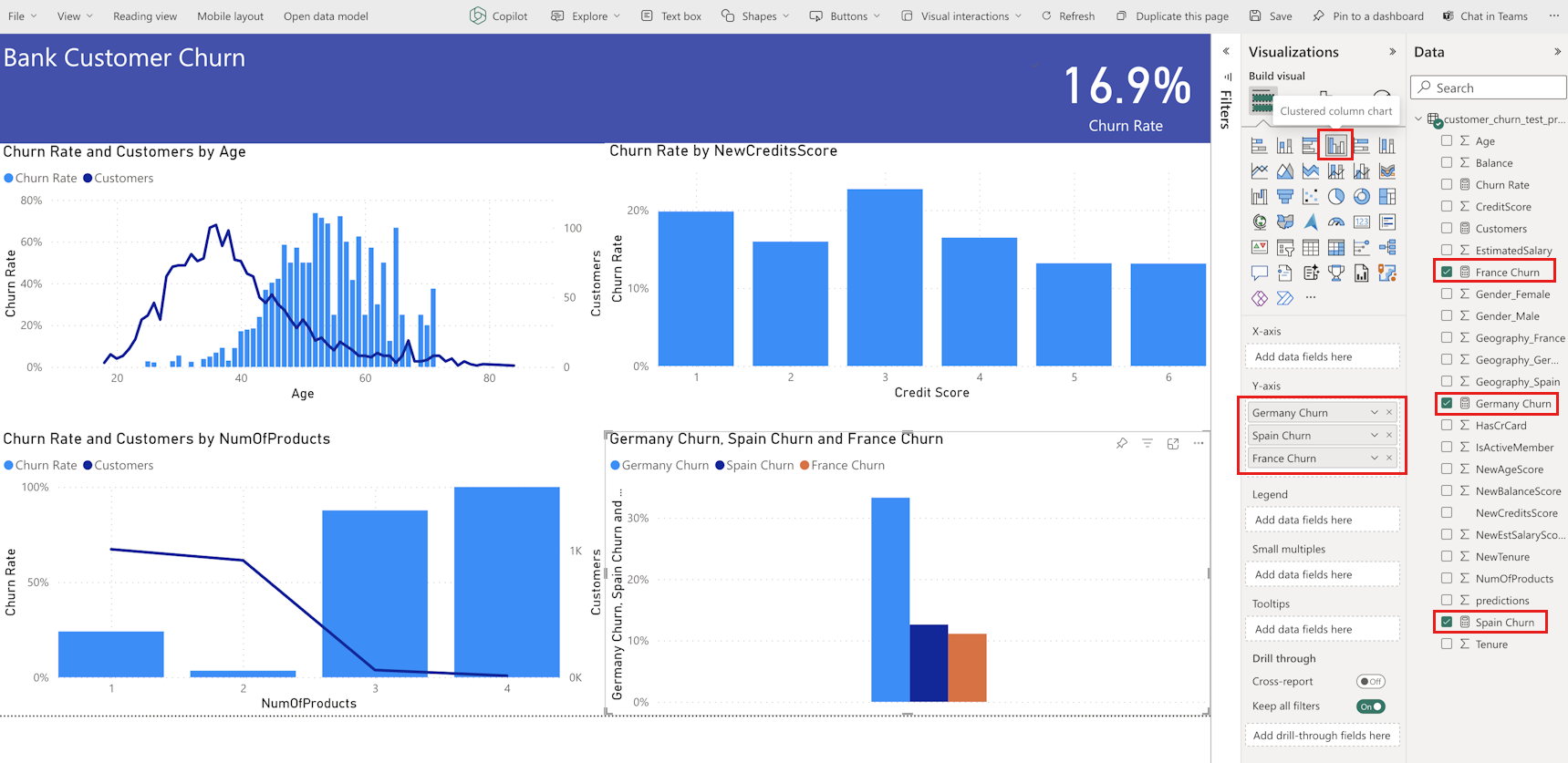在本教程中,你将根据第 4 部分生成的预测数据生成 Power BI 报表 :执行批处理评分并将预测保存到 lakehouse。
将了解如何执行以下操作:
- 从预测数据创建语义模型
- 向 Power BI 中的数据添加新度量值
- 创建 Power BI 报表
- 向报表添加可视化效果
先决条件
获取 Microsoft Fabric 订阅。 或者注册免费的 Microsoft Fabric 试用版。
登录 Microsoft Fabric。
使用主页左下侧的体验切换器切换到 Fabric。
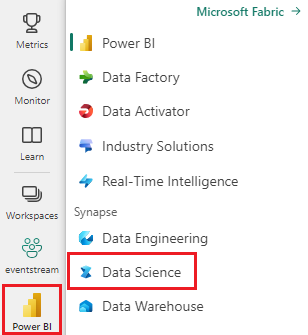
这是系列教程的第 5 部分(共 5 部分)。 若要完成本教程,请先完成:
- 第 1 部分:使用 Apache Spark 将数据引入 Microsoft Fabric 湖屋。
- 第 2 部分:使用 Microsoft Fabric 笔记本浏览并可视化数据,以详细了解数据。
- 第 3 部分:训练和注册机器学习模型。
- 第 4 部分:执行批处理评分并将预测保存到湖屋。
创建语义模型
创建链接到第 4 部分生成的预测数据的新语义模型:
在左侧选择你的工作区。
在右上角,选择 Lakehouse 作为筛选器,如以下屏幕截图所示:
选择在本教程系列的前几部分使用的湖屋,如以下屏幕截图所示:
在顶部功能区中选择 “新建语义模型 ”,如以下屏幕截图所示:
为语义模型命名 - 例如“银行流失预测”。然后,选择 customer_churn_test_predictions 数据集,如以下屏幕截图所示:
选择“确认”。
添加新度量值
向语义模型添加一些度量值:
为流失添加新度量值。
在顶部功能区中选择新度量值。 该操作将名为 Measure 的新项添加到 customer_churn_test_predictions 数据集,并打开表上方的公式栏,如以下屏幕截图所示:
若要确定平均预测流失率,请将编辑栏中的以下代码片段替换
Measure =:Churn Rate = AVERAGE(customer_churn_test_predictions[predictions])若要应用公式,请在公式栏中选择对号,如以下屏幕截图所示:
新度量值显示在数据表中,如以下屏幕截图所示:
在“属性”窗格中,将格式从“常规”更改为“百分比”。
在“属性”面板中向下滚动,将“小数位数”更改为 1。
新增用于计算银行客户总数的度量值。 其他新措施需要它。
在顶部功能区中选择“新建度量值”,向 数据集添加名为“Measure”的新项
customer_churn_test_predictions。 此操作在表上方打开编辑栏。每个预测代表一个客户。 若要确定客户总数,请将公式栏中的
Measure =替换为:Customers = COUNT(customer_churn_test_predictions[predictions])若要应用公式,请在公式栏中选择复选标记。
添加德国的流失。
在顶部功能区中选择“新建度量值”,向 数据集添加名为“Measure”的新项
customer_churn_test_predictions。 此操作将在表格上方打开公式栏。为确定德国的流失,请将公式栏中的
Measure =替换为:Germany Churn = CALCULATE(AVERAGE(customer_churn_test_predictions[predictions]),FILTER(customer_churn_test_predictions, customer_churn_test_predictions[Geography_Germany] = TRUE()))此语句提取那些将德国作为其地理位置的行(Geography_Germany 等于一行)。
若要应用公式,请在公式栏中选择复选标记。
重复上一步,添加法国和西班牙的流失率。
西班牙的流失:
Spain Churn = CALCULATE(AVERAGE(customer_churn_test_predictions[predictions]),FILTER(customer_churn_test_predictions, customer_churn_test_predictions[Geography_Spain] = TRUE()))法国的流失:
France Churn = CALCULATE(AVERAGE(customer_churn_test_predictions[predictions]),FILTER(customer_churn_test_predictions, customer_churn_test_predictions[Geography_France] = TRUE()))
创建新报表
完成前面所述的所有作后,选择顶部功能区“文件”选项列表中的“ 创建新报表 ”以打开 Power BI 报表创作页,如以下屏幕截图所示:
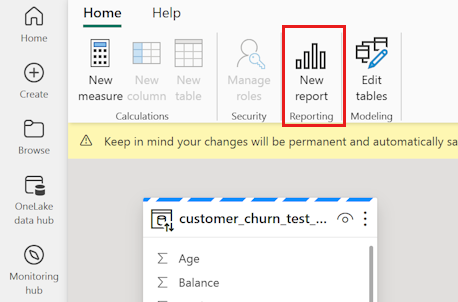
报表页显示在新的浏览器选项卡中。将这些视觉对象添加到报表:
选择顶部功能区中的文本框,如以下屏幕截图所示:
输入报表的标题 - 例如,“银行客户流失”,如以下屏幕截图所示:
更改“格式”面板中的字号和背景色。 选择文本并使用格式栏以调整字号和颜色。
在“可视化效果”面板中,选择 “卡片” 图标,如以下屏幕截图所示:
在 “数据 ”窗格中,选择 “流失率”,如以下屏幕截图所示:
更改“格式”面板中的字号和背景色,如以下屏幕截图所示:
将流失率卡片拖到报表的右上角,如以下屏幕截图所示:
在“可视化效果”面板中,选择 折线图和堆积柱形图,如以下屏幕截图所示:
图表显示在报表上。 在“数据”窗格中,选择
- 年龄
- 流失率
- 客户
如以下屏幕截图所示:
配置折线和堆积柱形图,如以下屏幕截图所示。
- 将 “年龄 ”从“数据”窗格拖到“可视化效果”窗格中的“X 轴”字段
- 将 “客户 ”从“数据”窗格拖到“可视化效果”窗格中的“线条 y 轴”字段
- 将流失率从“数据”窗格拖到“可视化”窗格中的“y轴列”字段
确保“柱形图 y 轴”字段只有一个“流失率”实例。 删除此字段中的所有其他内容。
在“可视化效果”面板中,选择“折线图和堆积柱形图”图标。 使用与之前的折线和堆积柱形图配置类似的步骤,为 x 轴选择“NumOfProducts”,为柱形图 y 轴选择“流失率”,为折线图 y 轴选择“客户”,如以下屏幕截图所示:
在“可视化效果”面板中,将两个图表的右侧移到左侧,为另外两个图表腾出空间。 然后选择 “堆积柱形图 ”图标。 为 x 轴选择 NewCreditsScore ,为 y 轴选择 变动率 ,如以下屏幕截图所示:
在“格式”面板中将标题“NewCreditsScore”更改为“信用评分”,如以下屏幕截图所示。 可能需要为此步骤扩展图表的 x 轴大小。
在“可视化”面板中,选择“簇状柱形图”卡片。 按 y 轴顺序选择 “德国流失”、“ 西班牙流失”、“ 法国流失 ”,如以下屏幕截图所示。 根据需要调整各个报表图表的大小。
注意
本教程介绍如何在 Power BI 中分析保存的预测结果。 然而,根据您的专业知识,实际的客户流失场景可能需要一个更详细的计划,以制定报表所需的具体可视化方案。 如果业务分析团队和公司建立了标准化指标,则这些指标也应成为计划的一部分。
Power BI 报表显示:
- 使用两个以上的银行产品的银行客户的流失率较高,尽管很少有客户拥有两个以上的产品。 该银行应收集更多数据,并调查与更多产品相关的其他功能(查看左下面板中的绘图)。
- 与法国和西班牙的银行客户相比,德国的银行客户的流失率更高(查看右下面板中的绘图)。 这些流失率表明,对鼓励客户离开的因素进行调查可能会有所帮助。
- 中年客户更多(25-45 岁之间),45-60 岁之间的客户往往更容易流失。
- 最后,信用分数较低的客户很可能停止与该银行业务往来,而改投其他金融机构。 该银行应该寻求方法来鼓励信用评分和账户余额较低的客户留在银行。
下一步
到此已完成五部分教程系列。 请参阅其他端到端示例教程: